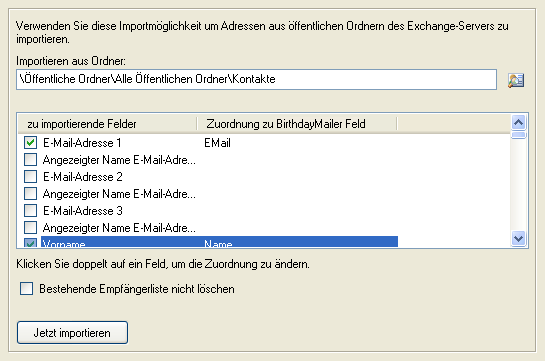
Klicken Sie auf "Importieren", um den Import Dialog zu öffnen. Der Import steht nur zur Verfügung, wenn Sie Microsoft Outlook (mindestens 2000) mit einem Exchange-Server nutzen.
WICHTIG: Sollten Sie Microsoft Outlook 2003 verwenden, dann muss im Outlook der "Cached Modus" für das Exchange-E-Mail-Konto deaktiviert werden, ansonsten kann BirthdayMailer nicht die Daten auslesen.
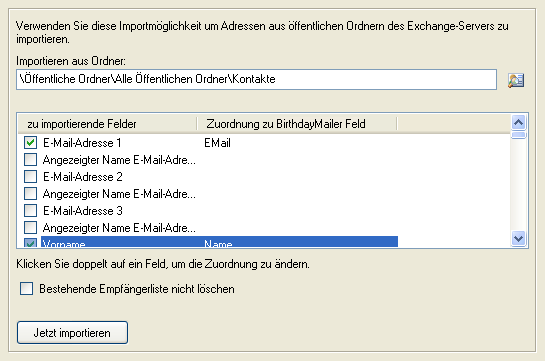
| Importieren aus Ordner | Wählen Sie den Ordner aus dem Sie importieren möchten.
Klicken Sie neben der Auswahlbox auf die Schaltfläche um den Ordner zu
wählen. Kontakte können nur aus Kontakte-Ordnern importiert werden.
|
| Zu importierende Felder und Zuordnung zu BirthdayMailer Feld | Es können verschiedene Informationen importiert werden.
Beachten Sie dabei, dass Microsoft Outlook die Informationen, abhängig
von der jeweiligen Outlook-Version, in unterschiedlichen Feldern
speichert. Aus diesem Grund ist es möglich, dass BirthdayMailer nicht
alle Informationen importieren kann.
Sie müssen im BirthdayMailer entsprechende Felder anlegen, bevor Sie den Import durchführen können. Sollte die Feldstruktur festgelegt sein, dann aktivieren Sie das zu importierende Feld und klicken Sie anschließend doppelt auf das zu importierende Feld. Jetzt können Sie das Feld aus den Kontakten dem BirthdayMailer Feld zuordnen. Z.B. Das Feld Name aus den Kontakten können Sie dem Feld Name im BirthdayMailer zuordnen.
|
| Bestehende Empfängerliste nicht löschen | Aktivieren Sie diese Einstellung, damit BirthdayMailer die
existierenden Empfänger beim Import nicht entfernt, sondern die neuen
Daten hinzufügt.
Hinweis:
|
| Importieren in Empfängergruppe | Wählen Sie die Empfängergruppe, in die die Empfänger
importiert werden sollen.
|